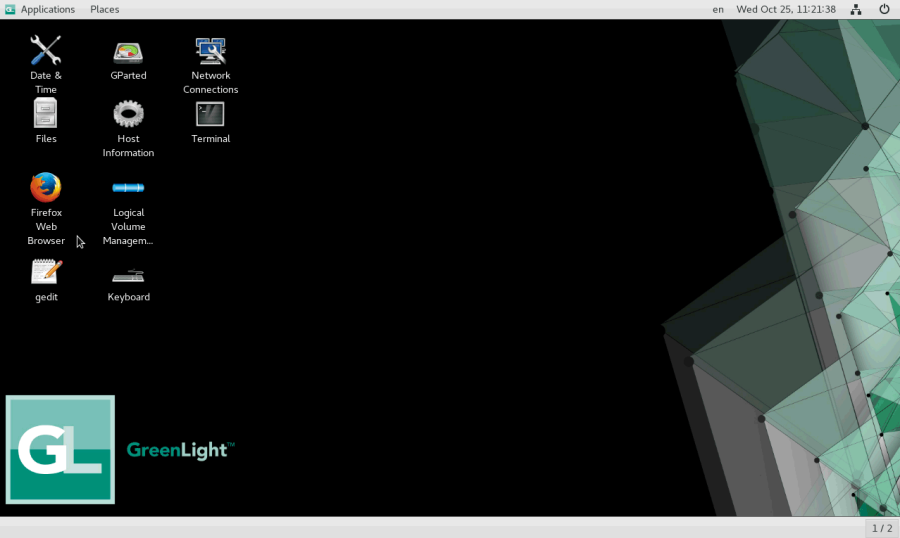Histórico da página
...
- Locais dePara iniciar a GUI localmente, digite o comando "startx"Para iniciar a GUI automaticamente quando GreenLight for inicializado, digite o seguinte comando: "systemctl set-default graphic.target"
- Acesso remoto via VNC Observe que o acesso remoto ao VNC só é possível se o GreenLight appliance recebeu um endereço IP via DHCP.Consulte "Acesso ao dispositivo remoto (VNC)" na página 30 para obter mais detalhes sobre o acesso ao VNC.. Entrar servidor vnc no console do servidor e conecte-se via vncviewer ao host: por exemplo, gl.acme.com:1 (:1 significa a porta padrão)
Noções básicas de GUI:
O menu Aplicativos fornece acesso a todos os aplicativos necessários:
Você também pode acessar todos os aplicativos necessários usando os ícones da área de trabalho.
Para verificar uma conexão de internet estabelecida, um navegador web (Mozilla Firefox) está disponível no panagenda GreenLight aparelho.
Você pode usar o janela do terminal para verificar se sua conexão TCP/IP está estabelecida, usando ping Linux e ifconfig comando. Para mais informações sobre sibilo e ifconfig comandos, digite homem ping or cara ifconfig na janela do console do terminal.
panagenda GreenLight arquivos de log podem ser encontrados dentro do diretório /opt/panagendadiretório /logs. O arquivo de log principal (/opt/panagenda/logs/tomcat/greenlight.log) contém informações essenciais sobre panagenda GreenLight comportamento em tempo de execução. Use o Arquivos aplicativo para navegar para esses arquivos de log.
Para verificar o panagenda GreenLight comportamento do sistema de aparelhos, você pode usar o instalado monitor do sistema.
...